
สารบัญ:
- ผู้เขียน John Day [email protected].
- Public 2024-01-30 13:06.
- แก้ไขล่าสุด 2025-01-23 15:12.


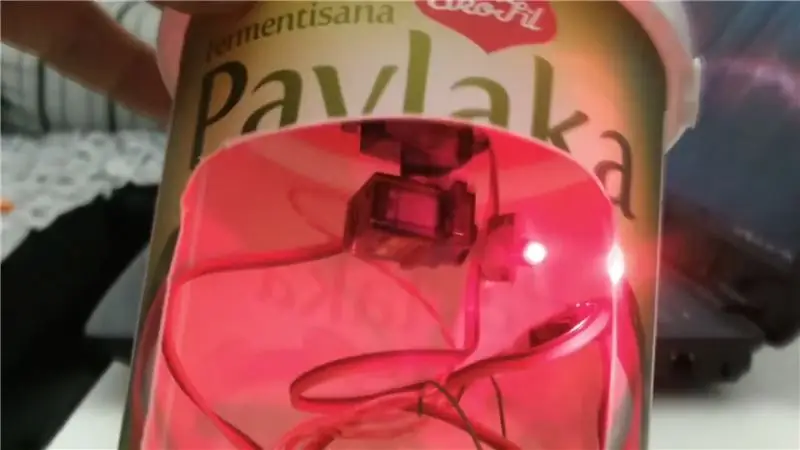
ประมาณสองปีที่แล้ว ฉันได้สร้างของเล่นชิ้นนี้สำหรับสุนัขของฉัน โดยที่เลเซอร์ถูกควบคุมด้วยเซอร์โวสองตัว เพื่อให้มันเคลื่อนที่แบบสุ่มโดยที่จุดเลเซอร์หลบหนีและเขาสามารถไล่ตามมันได้ เลเซอร์ทำงานได้อย่างสมบูรณ์ แต่ในระหว่างการเคลื่อนไหวล่าสุดของฉัน มันได้รับความเสียหาย ดังนั้นในคำแนะนำนี้ เราจะแก้ไขและฉันจะอธิบายหลักการทำงาน
ขั้นตอนที่ 1: วัสดุ



โครงการประกอบด้วย 4 ส่วน: บอร์ด Arduino, 2 ไมโครเซอร์โวและโมดูลเลเซอร์ พวกเขาทั้งหมดอยู่ในภาชนะพลาสติกจากครีมเปรี้ยวที่บอร์ด Arduino ติดกาวที่ด้านล่างในขณะที่เซอร์โวและเลเซอร์อยู่ด้านบน
ด้านล่างนี้คือรายการลิงก์ซื้อซึ่งคุณจะได้รับสิ่งที่คุณต้องการ:
-
บอร์ด Arduino:
www.banggood.com/custlink/vKGvhaBTl3
-
9g มินิเซอร์โว:
www.banggood.com/custlink/v33GdlgfaE
-
โมดูลเลเซอร์ไดโอด:
s.click.aliexpress.com/e/crrJMQgs
ขั้นตอนที่ 2: การก่อสร้าง



ก่อนหน้านี้ฉันมีเซอร์โวติดกาวที่ฝาด้วยกาวร้อน แต่มันก็ทนไม่ได้ ในการแก้ไขปัญหานี้ ฉันจะใช้เทปโฟมสองหน้าบางแผ่น เนื่องจากวิธีนี้ได้รับการพิสูจน์แล้วว่ามีความทนทานมากเมื่อเคยใช้ การจัดตำแหน่งบนฝานั้นไม่สำคัญนักเพราะสามารถปรับได้โดยการหมุนตลอดเวลา
เซอร์โวอีกอันติดอยู่กับอันแรกโดยตรง เพื่อให้สามารถเคลื่อนเลเซอร์ไปพร้อมกันในสองทิศทางได้ อันแรกเลื่อนไปทางซ้ายและขวา ในขณะที่อันที่สองเลื่อนขึ้นและลง โมดูลเลเซอร์ติดอยู่ที่แขนของเซอร์โวตัวที่สองด้วยกาวร้อนที่ดูเหมือนว่าจะยังติดอยู่
ขั้นตอนที่ 3: การเดินสายไฟ


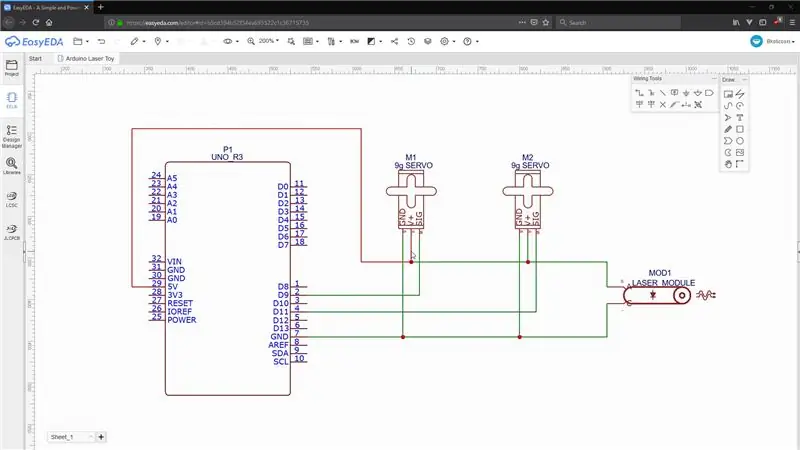

การเดินสายไฟฟ้าของโครงการค่อนข้างง่าย เซอร์โวมอเตอร์มีสายไฟสามเส้น: กำลังไฟฟ้า กราวด์ และสัญญาณ โดยทั่วไปแล้วสายไฟจะเป็นสีแดง และควรเชื่อมต่อกับพิน 5V บนบอร์ด Arduino สายกราวด์โดยทั่วไปจะเป็นสีดำหรือสีน้ำตาล และควรเชื่อมต่อกับพินกราวด์บนบอร์ด Arduino โดยทั่วไปแล้ว ขาสัญญาณจะเป็นสีเหลือง สีส้ม หรือสีขาว และควรเชื่อมต่อกับพินดิจิตอลบนบอร์ด Arduino ในกรณีของเรา เราใช้พินดิจิทัล 9 และ 11 โปรดทราบว่าเซอร์โวดึงกำลังมาก ดังนั้นหากคุณต้องการขับมากกว่าหนึ่งหรือสองตัว คุณอาจต้องจ่ายไฟจากแหล่งจ่ายแยกต่างหาก ไม่ใช่พิน +5V ของคุณ อาร์ดูโน
โมดูลเลเซอร์มีสามพิน แต่ใช้เพียงสองตัวเท่านั้น ด้านซ้ายคือขั้วบวก และโดยทั่วไปจะมีเครื่องหมาย S ตัวพิมพ์ใหญ่ ขณะที่ขั้วลบจะอยู่ด้านขวาและมีเครื่องหมายลบ คุณสามารถรับลิงก์ไปยังแผนผังแบบเต็มได้ในคำอธิบายวิดีโอ
แผนผังแบบเต็มมีอยู่ใน EasyEda:
easyeda.com/bkolicoski/Arduino-Laser-Toy
ขั้นตอนที่ 4: หลักการทำงาน

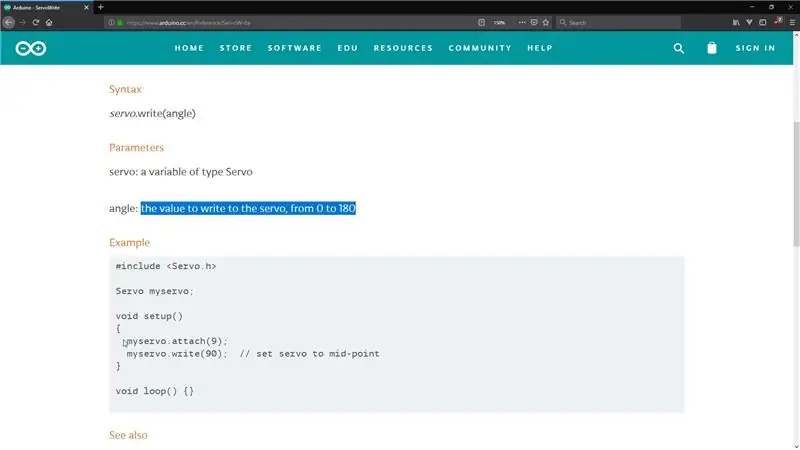
เมื่อการซ่อมแซมเสร็จสิ้น มาดูรหัสและวิธีการทำงานของอุปกรณ์นี้กัน เซอร์โวขนาดเล็ก 9g ทั่วไปมีการเคลื่อนไหว 180 องศาและควบคุมโดยสัญญาณ PWM สัญญาณนี้สร้างจาก Arduino ด้วยความช่วยเหลือของไลบรารีเซอร์โว ห้องสมุดมีวิธีที่สะดวกที่เรียกว่า "เขียน" ซึ่งเขียนค่าไปยังเซอร์โวโดยควบคุมเพลาตามนั้น สำหรับเซอร์โวมาตรฐาน การตั้งค่านี้จะกำหนดมุมของเพลา (เป็นองศา) โดยจะเลื่อนเพลาไปยังทิศทางนั้น
ในกรณีของเรา เราต้องการจำกัดการเคลื่อนไหวนี้ให้สูงสุดประมาณ 50 ถึง 70 องศาในแต่ละทิศทาง ดังนั้นบริเวณที่สุนัขวิ่งจะไม่ใหญ่มาก จึงไม่เหนื่อยเร็วเกินไป นอกจากนี้ ฉันยังใช้ขีดจำกัดเหล่านี้ในการกำหนดขอบเขตของเลเซอร์ เพื่อไม่ให้ออกจากบริเวณที่สุนัขของฉันต้องเคลื่อนไหว พวกเขากำลังถูกตั้งค่าไว้ที่จุดเริ่มต้นของร่างพร้อมกับคำจำกัดความสำหรับสองเซอร์โวและตัวแปรที่เราจะใช้สำหรับตำแหน่งของพวกเขา
ขั้นตอนที่ 5: รหัส Arduino
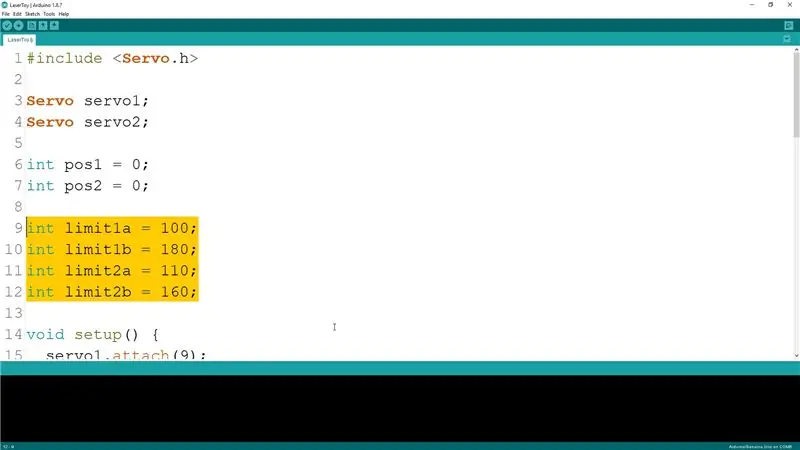
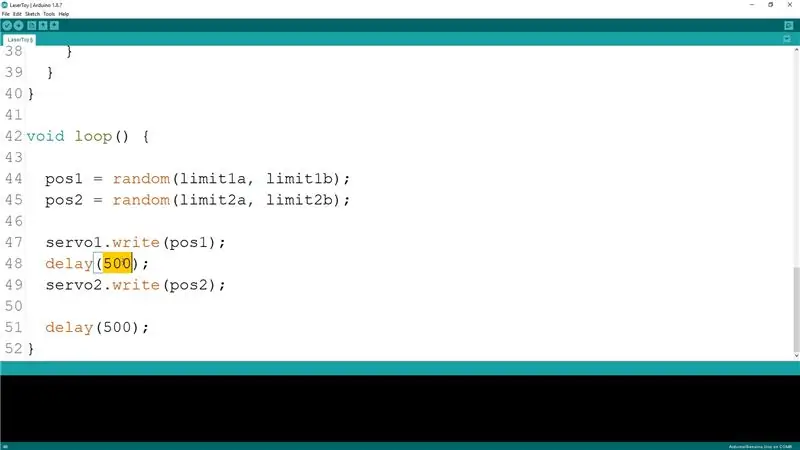
ในฟังก์ชันการตั้งค่า ก่อนอื่นเราจะเริ่มต้นเซอร์โวและต่อเข้ากับพินที่ถูกต้องบน Arduino สิ่งนี้จะบอกไลบรารีให้ส่งสัญญาณ PWM บนพินนั้น ต่อไป เราเขียนตำแหน่งเริ่มต้นให้กับเซอร์โวทั้งสอง และเพื่อให้เราสามารถวางของเล่นได้อย่างถูกต้อง ฉันได้เพิ่มโค้ดที่จะย้ายเซอร์โวในรูปแบบวงกลม 3 ครั้งบนขอบของขีดจำกัดที่ตั้งไว้ วิธีนี้ทำให้คุณสามารถดูว่าจุดเคลื่อนที่ไปที่ใดและปรับการวางของเล่นให้สอดคล้องกัน
ในฟังก์ชันวนรอบ ขั้นแรกเราจะสร้างตัวเลขสองตัว แทนมุมถัดไปของเซอร์โวสองตัว และเรากำหนดขีดจำกัดที่เราตั้งไว้ก่อนหน้านี้ ฟังก์ชันสุ่มใน Arduino สามารถรับค่าต่ำสุดและสูงสุดที่ต้องการสร้างได้ ค่านี้จะถูกส่งไปยังเซอร์โวทีละตัว โดยมีการหน่วงเวลาครึ่งวินาทีระหว่างนั้น
รหัสเต็มสามารถพบได้ในหน้า GitHub ของฉัน:
github.com/bkolicoski/LaserToy
ขั้นตอนที่ 6: สนุก
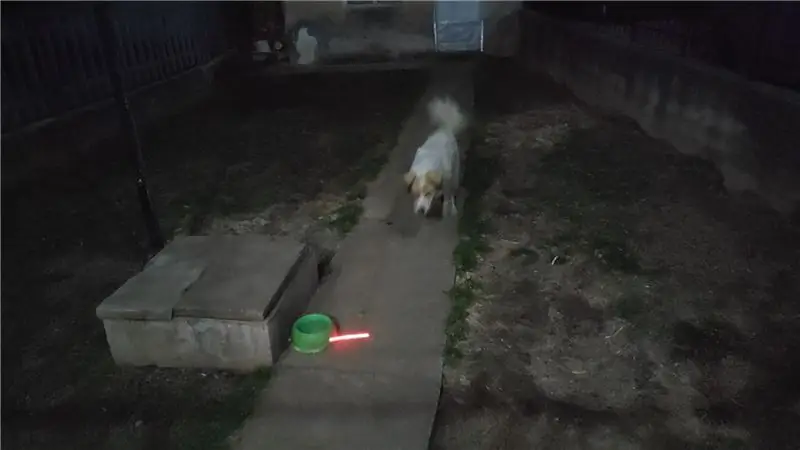

ฉันหวังว่าคำแนะนำนี้จะให้ความรู้และน่าสนใจ ดังนั้นฉันแนะนำให้ติดตามฉันและอย่าลืมสมัครรับข้อมูลช่อง YouTube ของฉัน
แนะนำ:
การออกแบบเกมในการสะบัดใน 5 ขั้นตอน: 5 ขั้นตอน

การออกแบบเกมในการสะบัดใน 5 ขั้นตอน: การตวัดเป็นวิธีง่ายๆ ในการสร้างเกม โดยเฉพาะอย่างยิ่งเกมปริศนา นิยายภาพ หรือเกมผจญภัย
การตรวจจับใบหน้าบน Raspberry Pi 4B ใน 3 ขั้นตอน: 3 ขั้นตอน

การตรวจจับใบหน้าบน Raspberry Pi 4B ใน 3 ขั้นตอน: ในคำแนะนำนี้ เราจะทำการตรวจจับใบหน้าบน Raspberry Pi 4 ด้วย Shunya O/S โดยใช้ Shunyaface Library Shunyaface เป็นห้องสมุดจดจำใบหน้า/ตรวจจับใบหน้า โปรเจ็กต์นี้มีจุดมุ่งหมายเพื่อให้เกิดความเร็วในการตรวจจับและจดจำได้เร็วที่สุดด้วย
วิธีการติดตั้งปลั๊กอินใน WordPress ใน 3 ขั้นตอน: 3 ขั้นตอน

วิธีการติดตั้งปลั๊กอินใน WordPress ใน 3 ขั้นตอน: ในบทช่วยสอนนี้ ฉันจะแสดงขั้นตอนสำคัญในการติดตั้งปลั๊กอิน WordPress ให้กับเว็บไซต์ของคุณ โดยทั่วไป คุณสามารถติดตั้งปลั๊กอินได้สองวิธี วิธีแรกคือผ่าน ftp หรือผ่าน cpanel แต่ฉันจะไม่แสดงมันเพราะมันสอดคล้องกับ
การลอยแบบอะคูสติกด้วย Arduino Uno ทีละขั้นตอน (8 ขั้นตอน): 8 ขั้นตอน

การลอยแบบอะคูสติกด้วย Arduino Uno ทีละขั้นตอน (8 ขั้นตอน): ตัวแปลงสัญญาณเสียงล้ำเสียง L298N Dc ตัวเมียอะแดปเตอร์จ่ายไฟพร้อมขา DC ตัวผู้ Arduino UNOBreadboardวิธีการทำงาน: ก่อนอื่น คุณอัปโหลดรหัสไปยัง Arduino Uno (เป็นไมโครคอนโทรลเลอร์ที่ติดตั้งดิจิตอล และพอร์ตแอนะล็อกเพื่อแปลงรหัส (C++)
Arduino ที่ถูกที่สุด -- Arduino ที่เล็กที่สุด -- Arduino Pro Mini -- การเขียนโปรแกรม -- Arduino Neno: 6 ขั้นตอน (พร้อมรูปภาพ)

Arduino ที่ถูกที่สุด || Arduino ที่เล็กที่สุด || Arduino Pro Mini || การเขียนโปรแกรม || Arduino Neno:…………………………… โปรดสมัครสมาชิกช่อง YouTube ของฉันสำหรับวิดีโอเพิ่มเติม……. โปรเจ็กต์นี้เกี่ยวกับวิธีเชื่อมต่อ Arduino ที่เล็กที่สุดและถูกที่สุดเท่าที่เคยมีมา Arduino ที่เล็กที่สุดและถูกที่สุดคือ arduino pro mini คล้ายกับ Arduino
